Content Search 웹 파트에서 SharePoint 고급 쿼리를 구성하여 클래식 페이지에 콘텐츠를 표시합니다.
이 웹 파트는 클래식 페이지를 위해 디자인됩니다. 클래식 페이지를 사용하지 않는 경우 강조 표시된 콘텐츠 웹 파트 를 선택합니다.
콘텐츠 검색 웹 파트에 대해(CSWP)
방문자가 CSWP가 포함된 페이지로 이동하면 웹 파트가 자동으로 쿼리를 실행합니다. 검색 결과는 CSWP 내에 표시됩니다. 대부분의 경우 방문자는 검색 기술이 보고 있는 콘텐츠를 표시하는 데 사용되고 있는 것을 알지 못합니다. 이 웹 페이지는 다른 웹 페이지처럼 보이고 느낄 수 있습니다.
CSWP에서 쿼리를 구성하여 방문자가 CSWP가 포함된 페이지로 탐색할 때 볼 수 있는 콘텐츠를 정의할 수 있습니다. 기본적으로 CSWP의 쿼리는 사이트에서 가장 최근에 변경된 세 항목을 표시하도록 구성됩니다. 쿼리를 구성하여 CSWP에 표시된 항목 수와 표시되는 콘텐츠를 변경할 수 있습니다. 예를 들어 CSWP가 특정 목록의 9개 목록 항목을 표시하도록 쿼리를 구성하거나, 방문자가 문서 라이브러리에서 만든 마지막 6개의 문서가 표시될 수 있습니다.
콘텐츠 검색 웹 파트 추가
-
웹 파트를 추가하려는 SharePoint 디자이너 그룹 구성원인지 확인하세요.
-
웹 파트를 추가할 페이지로 이동합니다.
-
설정

-
웹 파트를 추가할 영역에서 웹 파트 추가 를 선택합니다.
-
범주 목록에서 콘텐츠 롤업 을 선택합니다.
-
부품 목록에서콘텐츠 검색 및 추가를 > 선택합니다.
Content Search 웹 파트에서 간단한 쿼리를 구성하여 콘텐츠 표시
CSWP를 발급하려는 쿼리가 간단합니다(예: 검색 결과를 결과 원본 또는 특정 태그로 제한하려는 경우 BASICS 탭에서 구성 옵션만 사용할 수 있습니다.
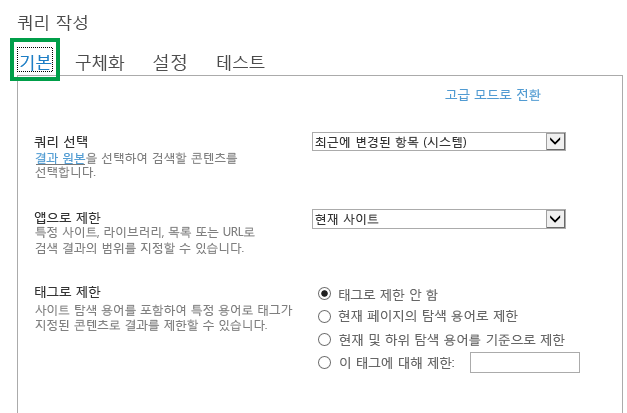
-
CSWP가 포함된 사이트의 디자이너 SharePoint 그룹의 구성원인지 확인하세요.
-
편집할 CSWP가 포함된 페이지로 이동합니다.
-
설정

-
웹 파트에서 웹 파트 편집에서 콘텐츠 검색 웹 파트 메뉴 > 선택합니다.
-
웹 파트 도구 창의 속성 섹션의 검색 조건 섹션에서 쿼리 변경 을 선택합니다.
위의 이미지에 표시된 대로 대화 상자가 열립니다. 여기서는 다음 표에 설명된 바와 같이 쿼리를 구성할 수 있습니다.
|
쿼리 선택 |
|||||||||
|---|---|---|---|---|---|---|---|---|---|
|
앱에 따라 결과 제한 |
목록에서 옵션을 선택하여 결과를 특정 사이트, 라이브러리, 목록 또는 URL로 제한합니다. |
||||||||
|
태그로 제한 |
결과를 용어로 태그가 지정된 콘텐츠로 제한할 수 있습니다. 다음 중 하나를 선택합니다.
|
Content Search 웹 파트에서 고급 쿼리를 구성하여 콘텐츠 표시
CSWP를 발급하려는 쿼리가 고급인 경우(예: KQL)구문 참조를 사용하려는 경우 기본 탭의 고급 모드에서 사용할 수 있는 구성 옵션을 사용해야 합니다.
고급 모드에서 쿼리를 구성하는 경우쿼리 변수를 사용할 수도 있습니다. 쿼리 변수는 쿼리를 실행할 때 값으로 대체되는 자리 3개입니다. 쿼리 변수의 예로는 페이지를 보는 사용자의 이름에 대한 자리 표시자인 {User.Name}, 오른쪽에서 왼쪽으로 계산된 URL의 첫 번째 값의 자리 표시자인 {URLToken.1}이 있습니다.
-
CSWP가 포함된 사이트의 디자이너 SharePoint 그룹의 구성원인지 확인하세요.
-
편집할 CSWP가 포함된 페이지로 이동합니다.
-
설정

-
웹 파트 도구 창의 속성 섹션의 검색 조건 섹션에서 쿼리 변경 을 선택합니다.
-
열리는 대화 상자에서 고급 모드로 전환을 선택합니다.
-
다음 표에 설명된 바와 같이 쿼리를 구성합니다.
|
BASICS 탭 |
|
|---|---|
|
쿼리 선택 |
결과 원본을 선택하고 검색할 콘텐츠를 지정합니다. |
|
키워드 필터 |
키워드 필터를 사용하여 쿼리 변수를 쿼리에 추가할 수 있습니다. 사용 가능한 쿼리 변수 목록은 서버 2013의SharePoint 쿼리 변수를 참조하세요. 드롭다운 목록에서 미리 정의된 쿼리 변수를 선택한 다음 키워드 필터 추가를 선택하여 쿼리에 추가할 수 있습니다. |
|
속성 필터 |
속성 필터를 사용하여 검색척에서 쿼리할 수로 설정된 관리 속성의 콘텐츠를 쿼리할 수 있습니다. 속성 필터 드롭다운 목록에서 관리 속성을 선택할 수 있습니다. 속성 필터 추가를 선택하여 쿼리에 필터를 추가합니다. 참고: 사용자 지정 관리 속성은 속성 필터 목록에 표시되지 않습니다. 쿼리에 사용자 지정 관리 속성을 추가하기 위해 쿼리 텍스트 상자에 사용자 지정 관리 속성의 이름을 입력한 다음 쿼리 조건(예: MyCustomColorProperty:Green)을 입력합니다. |
|
쿼리 텍스트 |
KQL(키워드쿼리 언어)을 사용하여 쿼리를 입력하거나 키워드 필터 및 속성 필터 목록을 사용하여 쿼리를 빌드합니다. 키워드 쿼리는 자유 텍스트 키워드, 속성 필터 또는 연산자로 구성될 수 있습니다. 중괄호를 사용하여 쿼리 변수를 묶습니다. 쿼리 변수는 쿼리를 실행할 때 실제 값으로 바 대체됩니다. 키워드 쿼리의 최대 길이는 2,048자입니다. |
|
구체화 탭 |
|---|
|
검색 결과가 하나 이상의 구체화 값이 있는 항목으로 제한하려는 경우 이 탭을 사용합니다. 검색의 구체화로 사용하도록 설정된 관리 속성은 구체화 선택 섹션에 나열됩니다. 목록에서 구체화 값을 선택한 다음 추가를 선택하여 쿼리에 추가합니다. 검색 결과가 하나 이상의 관리되는 속성에 그룹으로 표시하려면 더 표시를 선택합니다. 이 기능은 특정 항목에 대한 여러 변형을 표시하고 단일 결과로 그룹화하는 데 유용합니다. |
|
정렬 탭 |
|---|
|
이 탭에서 검색 결과를 정렬할 방법을 지정할 수 있습니다. 검색척도에서 정렬 가능으로 설정된 관리되는 속성은 정렬별 드롭다운 목록에 나열됩니다. 이 목록에서 관리되는 속성을 선택한 다음 내선 또는 오차를 선택합니다. 정렬 수준을 더 추가하려면 정렬 수준 추가를 선택합니다. 정렬 목록에서 순위를 선택한 경우 동적 순서 규칙 추가 를 선택하여 더 많은 규칙 및 조건을 추가할 수 있습니다. |
|
설정 탭 |
|
|---|---|
|
쿼리 규칙 |
쿼리 규칙을 사용할지 선택합니다. |
|
URL 다시 덮기 |
게시 사이트를 카탈로그에 연결할 때 정의한 각 카탈로그 항목에 대해 항목 세부 정보 페이지에 URL을 다시 를 다시 를 입력할지 선택합니다. URL을 다시 덮지 않는 경우 카탈로그 항목에 대한 URL은 연결된 카탈로그의 라이브러리 항목을 직접 지적합니다. |
|
로드 동작 |
콘텐츠 검색 웹 파트에서 반환된 검색 결과가 웹 페이지에 표시되는 경우를 선택합니다. 기본 옵션은 비동기 옵션입니다. 브라우저에서 쿼리를 발급합니다. 쿼리는 전체 페이지가 수신된 후 최종 사용자 브라우저에서 발급됩니다(비동기). 동기 옵션, 동기화 옵션을 선택하면 동기화 옵션:서버에서 쿼리를 실행하고, 서버에서 쿼리가 발급됩니다. 검색 결과는 동기화(동기)에서 다시 전송되는 페이지 응답에 SharePoint 포함됩니다. 동기 로드를 사용하면 사이트 간 요청위조 공격에 취약한 검색이 가능합니다. 이 취약성을 악용할 수 있는지 신중하게 고려한 후에만 이옵션을 선택합니다. |
|
Priority(우선 순위) |
다른 검색과 관련해 이 웹 파트에서 표시되는 콘텐츠의 우선 순위를 웹 파트. 부하가 SharePoint 실행되는 경우 쿼리는 우선 순위에 따라 실행됩니다. |
|
캐싱 |
그룹의 사용자에 대해 검색 결과를 캐시하려면 하나의 Active Directory 보안 그룹을 선택합니다. 보안 그룹에 대한 검색 결과를 캐싱하여 페이지 로드 시간을 줄일 수 있습니다. 참고: 검색 결과가 그룹의 모든 사용자에 대해 동일한 보안 그룹만 선택해야 합니다. 자세한 내용은 콘텐츠 검색 웹 파트에서 캐싱을 사용하여 페이지 로드를 더 빠르게 만들기를 참조하세요. |
|
테스트 탭 |
|
|---|---|
|
이 탭에서는 CSWP에서 보낸 쿼리 세부 정보를 미리 볼 수 있습니다. |
|
|
쿼리 텍스트 |
CSWP에서 실행할 쿼리를 보여줍니다. |
|
추가 정보를 표시하려면 더 표시를 선택합니다. |
|
|
쿼리 서식 파일 |
쿼리에 적용되는 쿼리 템플릿의 내용을 보여 집니다. |
|
구체화 |
구체화 탭에 정의된 쿼리에 적용된 구체화기를 보여줍니다. |
|
그룹화 |
REFINERS 탭에 정의된 managed property로 그룹화된 검색 결과를 보여줍니다. |
|
적용된 쿼리 규칙 |
쿼리에 적용되는 쿼리 규칙을 보여줍니다. |
|
쿼리 서식 파일 변수 |
쿼리에 적용되는 쿼리 변수와 현재 페이지에 적용되는 이러한 변수의 값을 보여줍니다. 결과를 미리 보기 위해 테스트 쿼리 를 선택합니다. |
|
다른 사용자 세그먼트 용어에 대해 쿼리가 작동하는 방법을 테스트하려면 사용자 세그먼트 용어 추가를 선택합니다. 결과를 미리 보기 위해 테스트 쿼리 를 선택합니다. |
|
|
쿼리 텍스트 |
CSWP에서 발급할 쿼리를 보여줍니다. |
콘텐츠 검색 웹 파트에 콘텐츠가 표시되는 방법 제어
콘텐츠가 CSWP에 표시되는 방법을 제어하기 위해 표시 템플릿을 사용자 지정해야 합니다. 사용자 지정 표시 서식 파일을 만드는 방법에 대해 알아보시고 2013 디자인 관리자 SharePoint 서식 파일을 참조합니다.
팁 로드 시간을 줄이기 위해 콘텐츠 검색 웹 파트를 구성하는 방법에 대한 정보를 제공합니다.
CSWP는 쿼리를 구성하기 위한 많은 유연성을 제공합니다. 그러나 매우 복잡한 쿼리를 사용하도록 웹 파트를 구성하는 경우 쿼리를 SharePoint 더 열심히 작업해야 하여 페이지 로드 시간이 증가할 수 있습니다. 검색 jargon에서 쿼리 대기 시간이 증가한 경우와 동일합니다.
다음 팁은 쿼리 복잡성 및 페이지 로드 시간을 줄이는 데 도움이 될 수 있습니다.
-
여러 OR 연산자를 사용하지 않도록 합니다. OR 연산자는 AND 연산자보다 쿼리 복잡성을 증가합니다. 쿼리에 OR 연산자가 포함되어 있는 경우 대신 AND 연산자를 사용할 쿼리를 변경해 하세요.
-
와일드카드 연산자(*)를 사용하지 않도록 합니다. 대신 정확한 일치를 사용하도록 쿼리를 구성합니다.
-
키워드 구를 사용하지 않도록 합니다. 대신 단일 키워드를 사용하려고 합니다.
-
사용자 속성 또는 Term 및 term set 속성이 포함된 쿼리 변수를 사용하지 않도록 합니다. 이러한 속성에 대한 SharePoint 서버 2013의 쿼리 변수를 참조하세요.
-
정렬 수준 및 동적 순서 규칙과 같은 사용자 지정 정렬을 추가하지 않도록 합니다. 대신 정렬 탭에서 정렬별 풀다운 메뉴의 기본 정렬 옵션을 사용하려고 합니다.
-
CSWP를 사용하여 제품 카탈로그의 콘텐츠를 표시하지 않는 경우 설정 탭에서 URL을 다시 덮지 않습니다를 선택합니다.










